تاريخ آخر تحديث

هل تشعر بالإحباط من كسر أسطر النص في أماكن عشوائية في مستند Word؟ إليك الحل.
سأعلمك كيفية كتابة أحد شخصياتي المفضلة. إذا كنت تستخدم نظام التشغيل Windows ، فافتح برنامج Word وتابع:
البديل + 8203
إذا فعلت ذلك بشكل صحيح ، فسترى... لا شيء؟
ذلك لأنك كتبت للتو "مسافة عرض صفر".
في معظم الأحيان ، تكون المساحة الخالية من العرض غير مرئية. إنها مساحة يمكنك وضعها في Word والبرامج الأخرى لتقسيم سطر طويل من النص دون فصله بصريًا. هذا مهم لسبب واحد كبير: فواصل الأسطر.
دعني اريك مثالا. انظر إلى جدول أسماء الملفات الموجودة في Word:
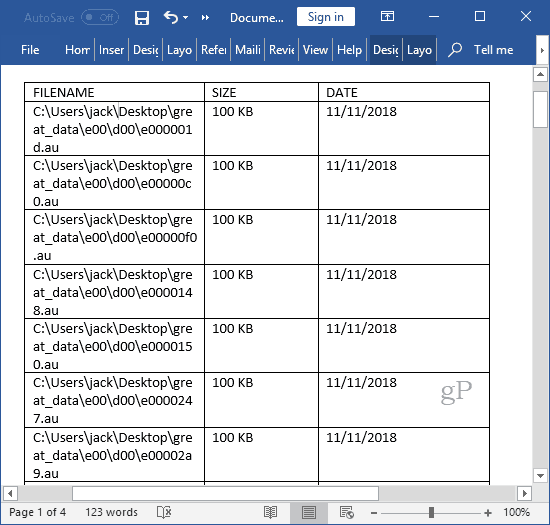 أسماء الملفات طويلة جدًا بالنسبة لعرض الخلية ، ولا توجد مسافات أو شرطات سفلية في مسار الملف. لذا ، إذا أردت أن أخبر Word بالضبط بمكان وضع فواصل الأسطر ، فيمكنني إدراج مسافة خالية من العرض. هنا ، لقد علقت بواحد بعد "سطح المكتب":
أسماء الملفات طويلة جدًا بالنسبة لعرض الخلية ، ولا توجد مسافات أو شرطات سفلية في مسار الملف. لذا ، إذا أردت أن أخبر Word بالضبط بمكان وضع فواصل الأسطر ، فيمكنني إدراج مسافة خالية من العرض. هنا ، لقد علقت بواحد بعد "سطح المكتب":
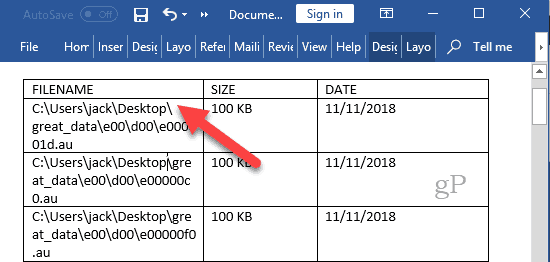
كما ترون ، يلتف اسم الملف الآن مباشرة بعد الخط المائل. ولكن إذا قمت بتغيير عرض العمود ، فإن الحرف غير مرئي. ألق نظرة على هذه المقارنة بين مسافة العرض صفر والمساحة العادية:
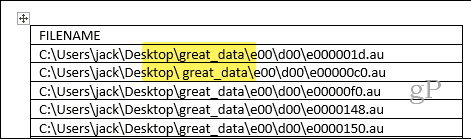
تتيح لك المساحة الخالية من العرض معالجة الجداول ذات العروض الديناميكية التي لا يمكن التنبؤ بها دون فصل الأشياء بصريًا إذا كان الخط
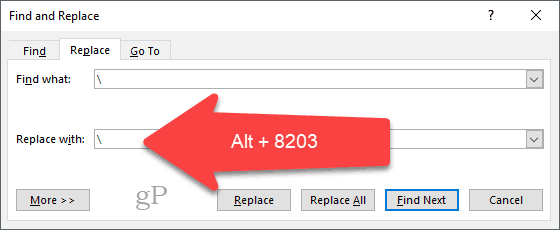
بهذه الطريقة ، يمكنني التحكم في مكان انقطاع الخطوط في جدول.
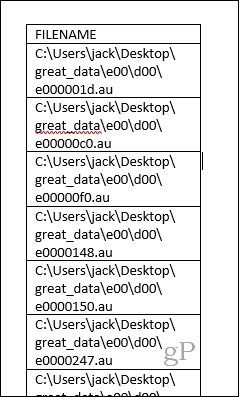
وهذا كل شيء تقريبًا في المساحة الخالية من العرض. أدرك أن هذه نصيحة صغيرة ومتخصصة إلى حد ما ، لكنني أستخدمها طوال الوقت ولشخص من الصعب إرضاءه تنسيق الجدول ، يجلب لي قدرًا صغيرًا من الفرح لأتمكن من التحكم في المكان الذي تنفصل فيه أسطر عن الطاولة الخلايا.
لذا ، تحقق من ذلك: مساحة بعرض صفري. البديل + 8203. اوقات مرحه!
شيء اخر. لست على سطح مكتب Windows؟ يمكنك تحديد كل النص في الحقل أدناه ونسخه إلى الحافظة الخاصة بك للحصول على مساحة عرض صفري.



